ACDsee怎么安装?如何用ACDSee压缩图片大小?

ACDsee怎么安装?
1、ACDSee 18分为32位和64位版本,我们先选择合适系统的中文版本开始安装;
2、安装完毕后不要运行软件,打开软件目录,将文件“18”复制备份出来,然后放到桌面;
3、复制成功后,打开“程序和功能”,将ACDSee 18中文版删除;
4、然后安装符合系统的英文版;
5、安装完毕后,打开进入安装目录,将刚才的文件夹“18.0”替换源文件;
6、打开文件夹“18.0”,删除文件夹“1033”(删除不掉可以使用系统管家安全卫视等工具提供的强力删除功能),然后将文件夹“2052”重命名为“1033”;
7、运行桌面ACDSee 18中文版快捷方式,打开ACDSee 18注册机,选择选择版本后,将注册码复制到激活界面,然后跳过帐号注册就可以使用了;
8、运行出现错误的朋友,打开目录C:\Users\用户名\AppData\Roaming,将文件夹“ACD Systems”删除即可。
如何用ACDSee压缩图片大小?
1、打开acdsee软件找到需要压缩的图片。
2、在acdsee看图软件中找到要处理的图片以后选中,然后在左上角的批处理中选择转换文件格式。
3、在acdsee看图软件的批量转换文件格式中选择一个想要转换的格式,然后选择格式设置。
4、在acdsee的格式设置中就可以设置图像品质了,设置的越小压缩率越大。
5、点击下一步。
6、接下来在acdsee看图软件批量转换格式的输出窗口中选择修改后图片保存的位置,点击下一步。
7、在弹出的界面点击开始转换即可。
关键词: acdsee ACDsee安装 ACDsee使用 ACDsee压缩图片
推荐
-
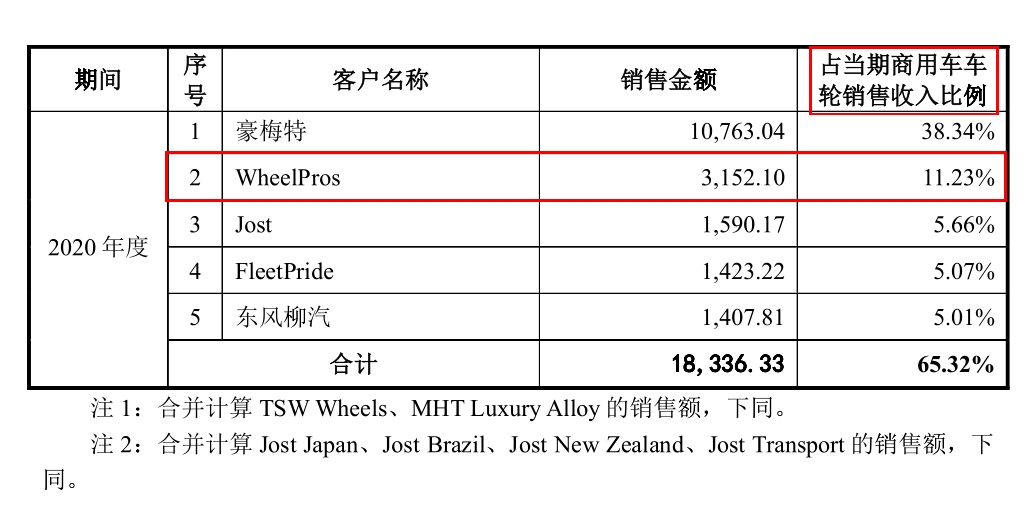
-

-

-

-

-

荣耀笔记本三叉戟首秀 荣耀MagicBook14系列2023上市
荣耀举行荣耀MagicBook 14系列新品发布会,推出荣耀MagicBook 14 2023和荣耀MagicBook 14 Pro 202...
来源:TechWeb -

-

-

苹果iPhone15Pro机模视频展示新按钮 USB-C等外观设计
日前一个 iPhone 15 Pro 机模出现在抖音分享的视频中,提供了对该设备传闻中的设计的近距离观察。预...
来源:TechWeb -

直播更多》
-

小米13Ultra发布:告别数码味 回归影像光学原点
小米集团在京召开新品发布会,正式发布...
-
小米13Ultra发布:告别数码味 回归影像光学原点
小米集团在京召开新品发布会,正式发布...
-
华为超联接笔记本MateBookD14发布 这才是大学生与新锐白领的梦中情本!
在当代大学生和新锐职场人士的眼中,如...
-
库克担任苹果CEO已4250天 成苹果任职时间最长正式CEO
据外媒报道,自2011年8月25日接替乔布斯...
-
小米13Ultra将首发索尼IMX858传感器:所有副摄与主摄严格拉齐
据官方日前确认,全新的小米13 Ultra将...
-
多款重磅新品及解决方案发布 中兴通讯举办2023年度云网生态峰会
2023年度中兴通讯云网生态峰会在深圳成...






